
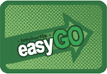
1 EASYGON WLAN-YHTEYDEN KÄYTTÖOHJE
WLAN-yhteyden kautta voidaan tarkemmat karttatasot (maastokartta ja peruskartta), reitit ja kohteet ladata palvelimelta ilman GPRS liikenteen kuluja. WLAN yhteys on seuraavissa Nokian puhelimissa: Nokia N93i, Nokia N95, Nokia N92, Nokia N80, Nokia N91, Nokia E70, Nokia E61, Nokia E60 ja Nokia N93.
1.1 WLAN-yhteyden valinta
Valitse sovelluksessa 'Valinnat -> Työkalut -> Asetukset' (Kuva 1), ja sieltä valita Internet-yhteys osoitteeksi 'Ei valittu' (Kuvat 2 ja 3). Muista vielä painaa 'Valinnat -> Tallenna' (Kuva 4).

|
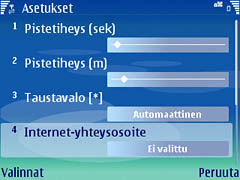
|
| Kuva 1 | Kuva 2 |
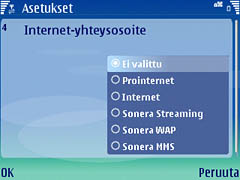
|
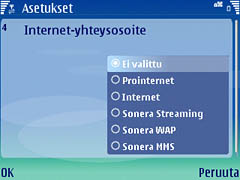
|
| Kuva 3 | Kuva 4 |
Tämän jälkeen sovellus pitää uudelleen käynnistää ja sovellus kysyy jokaisella käyttökerralla, mitä yhteysosoitetta käytetään.
Nyt voit valita yhteysosoitteeksi WLAN-yhteyden. Puhelimen asetuksiin tallennetut WLAN-yhteysosoitteet näkyvät listalla (Kuva 5 'Oma WLAN') (jos käytät piilotettua WLAN-yhteyttä, se on pakko lisätä puhelimen asetuksiin), kun valitset tällaisen yhteyden sovellus alkaa heti toimiin normaalisti WLAN-yhteyden kautta.
Voit myös valita etsiä WLAN-verkkoja valitsemalla 'Etsi WLAN-verkko' ja sovellus näyttää löydetyt verkot (Kuva 6). Kuvassa 6 näkyvistä verkoista ylempi on suojattu salasanalla, siinä on lukon kuva, ja alempi verkko on suojaamaton. Kun valitaan salasanalla suojattu verkko, sovellus kysyy tarvittavan salausavaimen, ellei yhteyttä ole talletettu puhelimen yhteys asetuksiin. Kun valitaan suojaamaton verkko, salasanaa ei kysytä vaan sovellus toimii heti. Julkiset verkot kuten PAN Oulu ovat suojaamattomia.
Voit myös valita normaalin GPRS-yhteyden (Kuvassa 5 'Internet' tarkoittaa GPRS-yhteyttä).
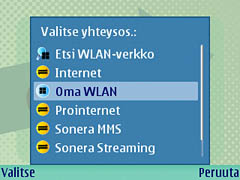
|
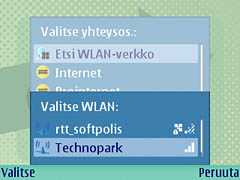
|
| Kuva 5 | Kuva 6 |
1.2 WLAN-kuuluvuusalue päättyy
WLAN-kuuluvuusalue on paikasta riippuen joitakin kymmeniä metrejä. Liikkuessa WLAN-kuuluvuusalueen ulkopuolelle sovellus ilmoittaa, että 'yhteys katkennut'. Tämän jälkeen sovellus kysyy uudelleen yhteysosoitetta samalla tavalla kuin Kuvassa 5, josta voidaan valita uusi WLAN-yhteys tai GPSR-yhteys (Kuvassa 5 'Internet' tarkoittaa GPRS-yhteyttä).
2 NÄIN LISÄÄT WLAN-YHTEYTESI PUHELIMEN ASETUKSIIN
Käyttäessäsi WLAN-yhteyttä. Voit lisätä WLAN-yhteyden puhelimen yhteysasetuksiin, sinun ei tarvitse kirjoitta WEB, 802.1x tai WPA/WPA2 salausavainta, vaan se on valmiiksi tallennettu asetuksiin. Tällä tavalla saat myös toimimaan piilotetut WLAN-verkot.
Seuraamalla ohjetta saat helposti lisättyä WLAN-yhetysosoiteen puhelimeen:

|

|
| 1. Valitse valikosta työkalut. | 2. Työkalut -> Asetukset |

|
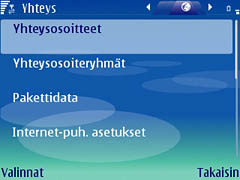
|
| 3. Asetuksista -> Yhteys |
4. Yhteys -> Yhteysosoitteet |
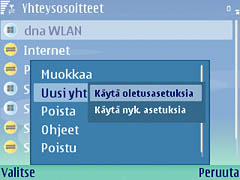 |
5. Yhteysosoitteet -> Valitse -> Uusiyhteys -> Käytä oletusasetuksia |
 
|
6. Nyt voit määritellä oman WLAN-yhtetysosoitteen. Asetukset pitää kirjoittaa niin kuin ne ovat WLAN verkossa, johon haluat liittyä. Kotiverkossa niin kuin ne ovat tukiasemaan kirjoitettu. Yrityskäytössä tiedot kannattaa kysyä ylläpidolta. Yhteyden nimi, voit laittaa minkä nimen haluat yhteydelle Siirtotie, Valitse Langaton lähiverkko WLAN-verkon nimi, Tähän tulee kirjoittaa verkon SSID, johon haluat yhteyden. Verkon tila, valitse Piilotettu tai Julkinen. WLAN-verkkotila, valitse Infrastruktuuri tai tilapäinen. Infrastruktuuri voi olla esimerkiksi kodin tai työpaikan verkko, jossa on tiukempi tietoturva käytössä, kuten WPA-salaus. Tilapäinen tarkoittaa esimerkiksi julkista verkkoa jossa olet väliaikaisesti, joka on avoin käyttäjille. WLAN-suojaustila, Valitse Avoin verkko, WEB, 802.1x tai WPA/WPA2. Eli valitaan mitä suojausta kyseinen verkko käyttää WLAN-suojausasetukset, tähän kirjoitetaan salasanalla suojatun verkon salasana |
SUOJAUSASETUKSET
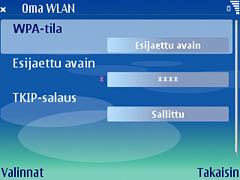
|
Esimerkki WPA salauksesta. Tänne kirjoitetaan samat asetukset kuin WLAN-verkkoon on määritelty. |
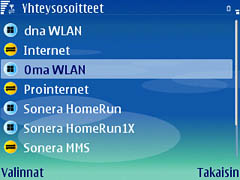
|
Kun asetukset on määritelty, kirjoitettu WLAN-asetus tulee näkymään Yhteysosoitteisiin. |
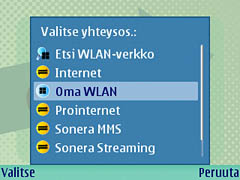
|
Sama WLAN-yhteysosoite näkyy myös EasyGon käyttöliittymässä. |






